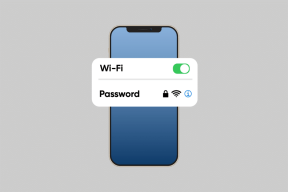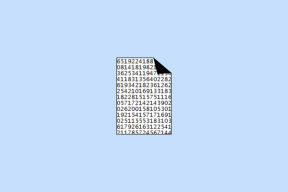Πώς να δείτε το ιστορικό σχολίων του YouTube στα Windows 10
Miscellanea / / April 05, 2023
Το YouTube είναι μια από τις πιο γνωστές πλατφόρμες κοινής χρήσης βίντεο. Εκατομμύρια χρήστες ανεβάζουν περιεχόμενο σε αυτό καθημερινά. Οι θεατές του βίντεο αλληλεπιδρούν με τους αγαπημένους bloggers μέσω της ενότητας σχολίων και δείχνουν αγάπη κάνοντας like στο βίντεο. Σχολιάζω και βίντεο που μου αρέσουν. Εάν έχετε επίσης σχολιάσει και θέλετε να μάθετε πώς να βλέπετε το ιστορικό σχολίων YouTube στα Windows 10 και πώς να διαχειρίζεστε τα σχόλια του YouTube στα Windows, διαβάστε αυτόν τον οδηγό. Επειδή σε αυτό το άρθρο, θα σας πούμε πώς να επεξεργαστείτε τα σχόλιά σας στο YouTube στα Windows. Έτσι, χωρίς περαιτέρω καθυστέρηση, ας ξεκινήσουμε.
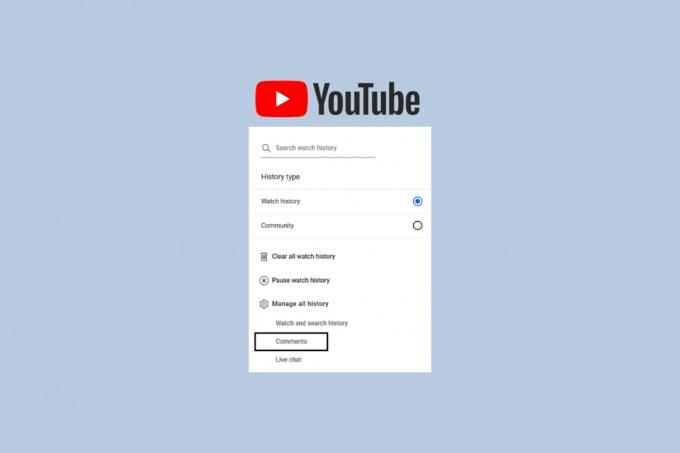
Πίνακας περιεχομένων
- Πώς να δείτε το ιστορικό σχολίων του YouTube στα Windows 10
- Πώς να δείτε τα σχόλιά σας στο YouTube στα Windows 10
- Πώς να επεξεργαστείτε τα σχόλιά σας στο YouTube στα Windows;
- Πώς να διαγράψετε σχόλια YouTube στα Windows 10
Πώς να δείτε το ιστορικό σχολίων του YouTube στα Windows 10
Μερικές φορές μπορεί να θέλετε να διαγράψετε ένα σχόλιο που δημοσιεύσατε μια φορά επειδή το θεωρείτε αγενές και ασεβές. Τι γίνεται όμως αν υπάρχουν κάποια γραμματικά λάθη και θέλετε να αλλάξετε το ήδη δημοσιευμένο σχόλιο; Μπορείτε να επιλέξετε να επεξεργαστείτε το σχόλιο. Επομένως, εάν θέλετε να μάθετε πώς να βλέπετε το ιστορικό σχολίων YouTube στα Windows 10 και πώς να διαχειρίζεστε τα σχόλια του YouTube στα Windows, τότε βρίσκεστε στη σωστή σελίδα. Επομένως, συνεχίστε να διαβάζετε για να μάθετε γι 'αυτό.
Πώς να δείτε τα σχόλιά σας στο YouTube στα Windows 10
Παρουσιάσαμε εδώ τη μέθοδο για να βρείτε τα σχόλιά σας στο YouTube στα Windows. Επομένως, εκτελέστε τα απλά βήματα για να βρείτε το σχόλιο:
1. Ανοιξε το YouTube δικτυακός τόπος.
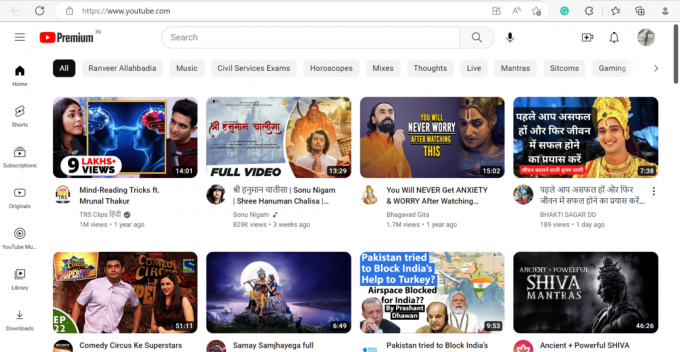
2. Κάνε κλικ στο εικονίδιο με τρεις γραμμές στην επάνω αριστερή πλευρά της οθόνης.

3. Πλοηγηθείτε στο Ιστορία, εμφανίζεται στη δεξιά πλευρά της οθόνης.

4. Κάτω από Διαχειριστείτε όλο το ιστορικό επιλέγω Σχόλια.

Θα δεις το δικό σου σχόλιο πάνω σε συγκεκριμένο βίντεο.
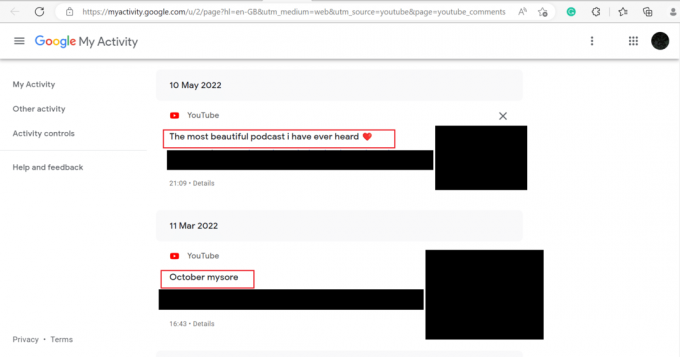
Διαβάστε επίσης:14 Διορθώσεις για την αδυναμία σύνδεσης στο YouTube στα Windows 10/11
Πώς να επεξεργαστείτε τα σχόλιά σας στο YouTube στα Windows;
Τι γίνεται αν έχετε γράψει κάτι στην ενότητα σχολίων με το οποίο δεν έχετε πλέον σχέση και θέλετε να αλλάξετε; Ευτυχώς, το YouTube επιτρέπει στους χρήστες του να επεξεργάζονται σχόλια. Για να μάθετε πώς να επεξεργάζεστε σχόλια YouTube, τα Windows ακολουθήστε τα βήματα που παρέχονται παρακάτω:
1. Επαναλάβετε το βήματα από 1 έως 3 αναφέρθηκε παραπάνω.
2. Τώρα, επιλέξτε το βίντεο στο οποίο θέλετε να κάνετε τις αλλαγές.
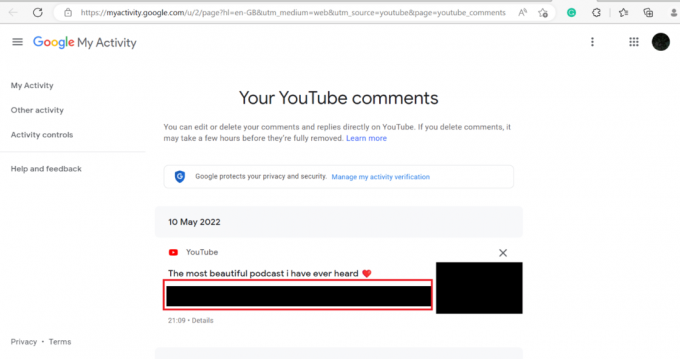
3. Εδώ, μετακινηθείτε προς τα κάτω και βρείτε το σχόλιό σας.

4. Κάνε κλικ στο εικονίδιο με τρεις κουκκίδες εμφανίζεται στη δεξιά πλευρά του σχολίου σας.

5. Επιλέξτε το Επεξεργασία επιλογή.

6. Κάντε τις επιθυμητές αλλαγές στο σχόλιο.
7. Αποθηκεύστε τις αλλαγές κάνοντας κλικ στο Αποθηκεύσετε.

Διαβάστε επίσης:Τι γίνεται αν το σχόλιό σας επισημαίνεται στο YouTube;
Πώς να διαγράψετε σχόλια YouTube στα Windows 10
Μπορείτε να διαγράψετε τα σχόλια που είχατε δημοσιεύσει κάποτε. Για να μάθετε πώς να διαγράφετε σχόλια YouTube στα Windows 10, ακολουθήστε τα παρακάτω βήματα:
1. Επαναλάβετε το βήματα από 1 έως 4 αναφέρεται στον τρόπο επεξεργασίας σχολίων YouTube στα Windows.
2. Επιλέγω Διαγράφω.
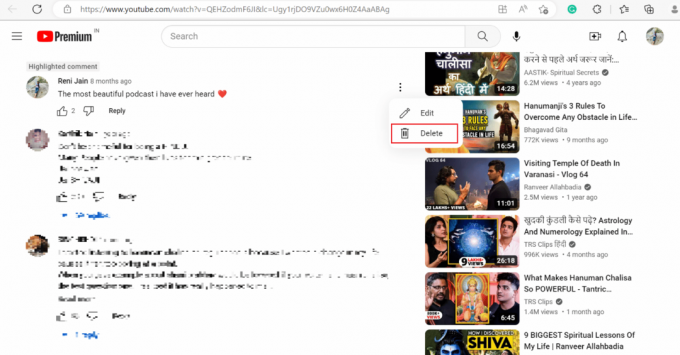
3. Τέλος, επιλέξτε Διαγράφω κάτω από Διαγραφή σχολίου.
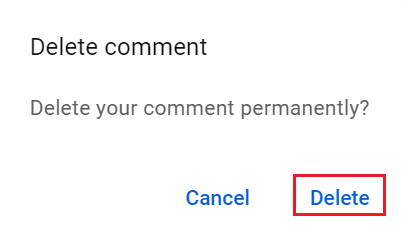
Συνιστάται:
- Κορυφαίες 9 δημοφιλείς δωρεάν νέες κυκλοφορίες παιχνιδιών στο Steam
- Πώς να δείτε το ιστορικό σχολίων YouTube στο Android
- Πώς να ανακτήσετε το διαγραμμένο κανάλι YouTube
- Πώς να παρακολουθήσετε διαγραμμένα βίντεο YouTube
Ελπίζουμε ότι αυτό το άρθρο ήταν χρήσιμο και τώρα ξέρετε πώς να δείτε το ιστορικό σχολίων του YouTube στα Windows 10. Εάν εξακολουθείτε να έχετε ερωτήσεις, μη διστάσετε να τις ρωτήσετε στην παρακάτω ενότητα σχολίων. Επίσης, ενημερώστε μας τι θέλετε να μάθετε στη συνέχεια.

Έλον Ντέκερ
Ο Έλον είναι συγγραφέας τεχνολογίας στο TechCult. Γράφει οδηγούς για περίπου 6 χρόνια τώρα και έχει καλύψει πολλά θέματα. Του αρέσει να καλύπτει θέματα που σχετίζονται με τα Windows, το Android και τα πιο πρόσφατα κόλπα και συμβουλές.